Métodos para reparar um dispositivo que não existe Foi especificado um erro
As questões relacionadas com o disco rígido não podem ser ignoradas, pois todos os nossos ficheiros, documentos e fotografias importantes residiam no disco rígido. Portanto, é sempre uma boa prática que as questões relacionadas com o disco rígido devem ser resolvidas o mais rapidamente possível. Entre essas questões, há múltiplas questões especificamente relacionadas com o disco rígido, entre as quais se encontra um dispositivo que não existe foi especificado. O erro é muito crítico e, na pior das hipóteses, é necessário substituí-lo por um novo disco rígido. Os utilizadores relataram que o erro não permite que os utilizadores acedam a uma ou mais unidades. Sempre que os utilizadores tentam abrir a unidade, ocorre um erro especificado que não existe. Neste guia, falaremos sobre quais são as possíveis causas que podem desencadear o erro, e mais tarde, discutiremos as suas possíveis soluções.
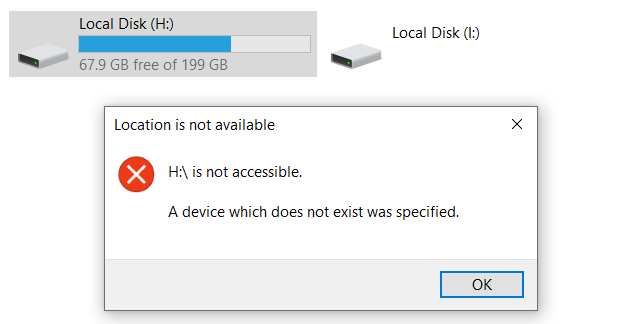
Causas de um dispositivo que não existe foi especificado erro
Existem múltiplas causas deste erro, os utilizadores que enfrentaram o problema afirmaram que mesmo a actualização do windows pode causar os erros. Basicamente, se o seu disco rígido for utilizado durante muito tempo, ou se for antigo, então a ocorrência de erros no disco rígido é comum. À medida que os sectores se corrompem e a saúde do disco rígido se degrada à medida que envelhece. Além disso, se tem estado frequentemente a formatar a sua unidade, a instalação de janelas, então também pode ocorrer o erro "A Device Which Does Not Exist Was Specified error" (Um dispositivo que não existe foi especificado).
Tipos semelhantes de um dispositivo que não existe foi especificado erro
- USB para janelas de série 10
- USB flash drive
- SD card
- Condução dura
- Pasta
- Um dispositivo que não existe foi especificado cmd
- Andróide
- Um dispositivo que não existe foi especificado pso2
- 0x800701b1
- Com porto
Como corrigir um dispositivo que não existe foi especificado erro
Nesta secção, iremos rever algumas formas pelas quais pode resolver um dispositivo que não existe foi especificado erro e resolver o problema. Embora não existam meios suficientes para resolver os problemas, ainda assim alguns utilizadores encontraram alguma solução para esta questão.
1. Reinicie o seu sistema
Se criou recentemente uma partição, encolher a unidade, ou formatar a unidade, então a primeira coisa que tem de fazer é reiniciar o seu sistema. A maioria dos utilizadores depois de fazer alterações ao disco rígido não reinicia o seu sistema e continua a obter o mesmo dispositivo que este não pode arrancar. (código 10) foi especificado um dispositivo que não existe. erro. Tem de efectuar um reinício para que as alterações sejam efectivas. Por isso, recomenda-se que após quaisquer alterações que faça à unidade seja a criação de outra unidade, partição, formato, ou outras alterações semelhantes.
- STEP 1. Reiniciar o seu sistema
- STEP 2. Então vá para Gestão informática > Acção > Rescan discos
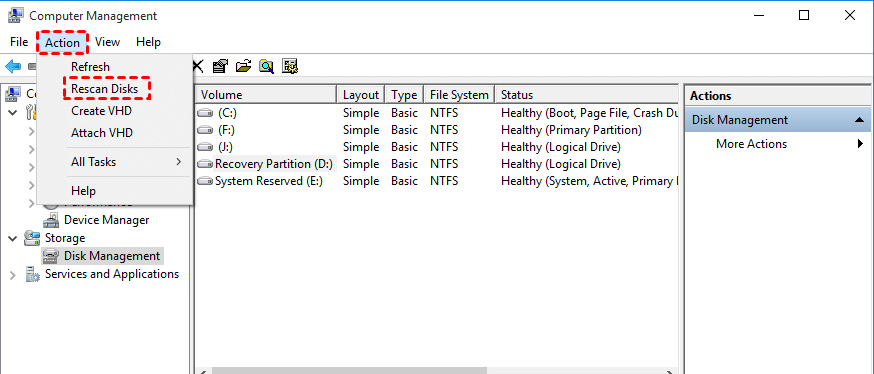
Desconectar depois Reconectar disco rígido
Se o erro persistir mesmo depois do sistema, então terá de desligar manualmente o disco rígido do slot e depois voltar a ligá-lo. Este método já resolveu vários casos deste dispositivo não pode arrancar. (código 10) um dispositivo que não existe foi especificado erro.
Por vezes, mesmo depois de reiniciar as alterações, não fica activo para aplicar completamente as alterações que tem de desligar o disco rígido e depois voltar a ligar a unidade. Certifique-se de que depois de desligar o disco rígido limpa a porta, bem como o disco rígido.
Recreate_the_Partition_Using_Command>3. Recreate the Partition Using Command>
Agora, houve múltiplos cenários onde a IU gráfica falhou por vezes e o comando funciona. Assim, vamos utilizar a interface de linha de comando e criar a partição desde o início, ela vai corrigir um dispositivo que não existe foi especificado.
- STEP 1. Abra uma janela de comando, certifique-se também de que a executa com privilégios de administrador
- STEP 2. Now Launch Diskaprt Utility usando o comando abaixo
diskpart
- STEP 3. Para ver todos os discos executar o comando abaixo
list disk
- STEP 4. Quando souber que disco tem de ser particionado, basta executar o comando abaixo
seleccionar disco 0
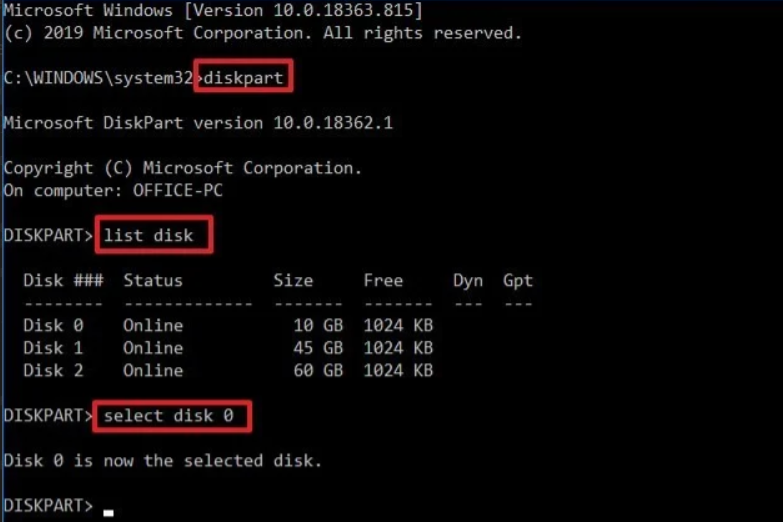
- STEP 5. Agora limpe-o completamente através do comando abaixo
clean
- STEP 6. Agora execute o comando abaixo apenas para se certificar de que o disco ainda está seleccionado
list disk
- STEP 7. Torne a partição Primária seguindo o comando abaixo
criar partição primária
-
- STEP 8. Agora seleccione a partição primária recentemente criada
seleccionar partição 1
- STEP 9. Activar a partição
activo

- STEP 10. Usando o comando abaixo vamos formatá-lo com NTFS e atribuir uma etiqueta à partição
formato FS= etiqueta NTFS=Data quick
- STEP 11. Atribuir uma carta à partição
assign letter=g
- STEP 12. Finalmente, sair da parte do disco
exit
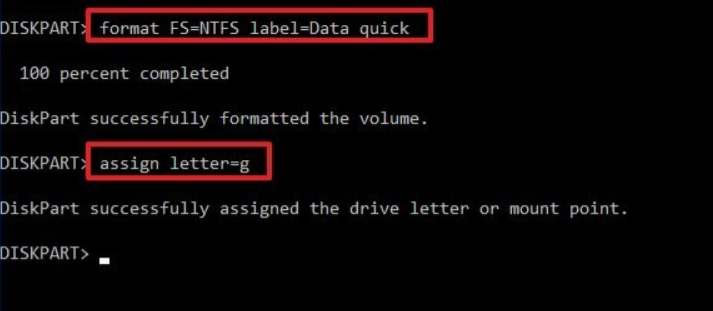
- STEP 13. Esperemos que o seu problema tenha sido resolvido
4. Substituir o Disco Rígido
Se algum dos métodos acima referidos falhar o seu funcionamento, então este dispositivo não pode começar. (código 10) foi especificado um dispositivo que não existe. os problemas do windows 10 são muito críticos ou contactar o serviço de atendimento ao cliente ou terá de substituir o disco rígido por um novo. Não existem quaisquer outros métodos que o possam ajudar.
Conclusão:
Um dispositivo que não existe foi especificado é um erro muito irritante, mesmo depois de o formatar utilizando a gestão do disco, por vezes o problema não se resolve. neste guia, abordámos algumas dicas e soluções para corrigir o problema.